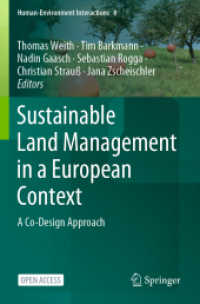- ホーム
- > 洋書
- > ドイツ書
- > Non-Fiction Books/Guidebooks
- > Hobby, Leisure, Nature
- > photography, filming, video
Description
(Text)
Sie haben nur eine Chance ein gutes erstes Foto oder Video zu machen. Das gilt besonders, wenn Sie sich beim Sport aufnehmen. John Carucci erklärt Ihnen, wie Sie die richtige GoPro für Ihre Bedürfnisse finden, diese dann justieren und einstellen. Außerdem erläutert er Ihnen, was es zur GoPro App zu wissen gibt, wie Sie mit GoPro Studio Ihre Werke optimieren und diese dann veröffentlichen. Zuden gibt Ihnen einige Profi-Tipps. So hilft Ihnen das Buch, Ihre GoPro ideal zu nutzen und sich so perfekt in Szene zu setzen.
(Author portrait)
John Carucci ist professioneller Autor und Fotograf. Er schreibt seit über 20 Jahren über Fotografie und hat über 100 Artikel verfasst.
Contents
Einfuhrung 17 Zu diesem Buch 17 Wie dieses Buch aufgebaut ist 18 Teil I: Erste Schritte mit Ihrer GoPro-Kamera 18 Teil II: Techniken furs Filmemachen 18 Teil III: Filme entstehen in der Postproduktion 18 Teil IV: Der Top-Ten-Teil 18 Icons in diesem Buch 19 Weiteres Material zum Buch 19 Teil I Erste Schritte mit Ihrer GoPro-Kamera 21 Kapitel 1 GoPro kennenlernen 23 Was ist die GoPro? 24 Uberall einsetzbar 25 Vergessen Sie herkommliche Camcorder 26 Was Sie mit der GoPro alles machen konnen 28 Fotos aufnehmen 28 Drehen Sie Ihre Traumszenen 29 HD- und 4K-Videos aufzeichnen 29 Befestigen Sie die Kamera uberall 30 Verbinden Sie die GoPro mit Ihren anderen Geraten 30 Die Hero4- und Hero3+-Editionen im Vergleich 31 Hero4 Black Edition 31 Hero4 Silver Edition 33 Hero3+ White Edition 33 Hero3+ Silver Edition 34 Die GoPro-App verwenden 35 Kapitel 2 Schnell die ersten Filme drehen 39 Ihre GoPro einrichten 39 Die GoPro auspacken 40 Die GoPro einsatzbereit machen 41 Ihre GoPro steuern 42 Was bedeuten die Statuslampchen 43 Die Kamera ausschalten 43 Das Datum und die Uhrzeit einstellen 43 Ihre GoPro synchronisieren 44 Die GoPro-App einsetzen 44 Die Software herunterladen 45 Die App einrichten 45 Probieren Sie die App aus 46 Die GoPro-Fernbedienung verwenden 46 Ihre GoPro befestigen 47 Kapitel 3 Statte mich mit Accessoires aus 51 Spielen Sie die Speicherkarte! 51 Achten Sie auf die Geschwindigkeitsbegrenzung 52 Speicherkapazitat der Karte prufen 52 Die richtige Karte wahlen 53 Lassen Sie Ihre GoPro nass werden 54 Zubehor fur den Unterwassereinsatz 54 In die Tiefe gehen 56 Checken Sie die Kamera, bevor sie nass wird 57 Verwacklungsfreie Aufnahmen 58 Montieren Ihrer GoPro mit dem Standardzubehor 58 Ein Stativ verwenden (mit Adapter) 58 Einrahmen 59 Saugnapfe verwenden 60 Die Jaws Flex-Klemme verwenden 60 Wahlen Sie die Halterung, die Sie brauchen 60 3-Wege-Halterung 60 Stangen und Rohre 61 Uberrollbugel 61 Sportlerhalterung 61 Halterungen furs Musik machen 61 Tragen Sie Ihre GoPro 62 Kopfbandhalterung 63 Helmhalterung 63 Brustgurthalterungen 65 Fetch (Hundegeschirr) 65 Armbandhalterung 65 Immer mit vollgeladenen Akkus unterwegs sein 66 Weiteres cooles Zubehor verwenden 67 Teil II Techniken furs Filmemachen 69 Kapitel 4 Die GoPro-Grundlagen 71 Das Objektiv verstehen 71 Nah dran amMotiv 73 Nutzen Sie die Vorteile von SuperView 74 Halten Sie das Objektiv unter schmutzigen Bedingungen sauber 74 Protune meistern (Hero4, Hero3+ Black Edition, Hero3 Black und Silver Edition) 76 So funktioniert es 77 Protune auf Ihrer GoPro aktivieren 77 Protune-Einstellungen vornehmen 78 Scharfe 81 Weitere Aufnahmeeinstellungen 85 Den Zeitraffermodus nutzen 86 Erste Schritte beim Zeitraffermodus 86 Zeitraffersequenz aufnehmen 87 Zeitrafferaufnahmen einfacher machen 88 Weitere Fotomodi verwenden 89 Kapitel 5 Wirkungsvolle Kameratechniken verstehen 91 Wichtige GoPro-Grundlagen 91 Die Beschrankungen der Kamera verstehen 92 Uberprufen Sie Ihr Setup 94 Die Belichtung richtig hinbekommen 94 Farben richtig darstellen (fur Modelle mit Protune) 94 Die Kamera ruhig halten 96 Passen Sie auf, dass Sie nicht Ihre Finger filmen 97 Ihren Film drehen 98 Finden Sie die beste Kameraposition 98 Drehen fur den Schnitt 99 Alternative Shots im GoPro-Stil 100 Den Anschluss zwischen den Einstellungen bewahren 100 Wann sollte man die Kamera anhalten und starten 101 Kapitel 6 Der beste Bildausschnitt fur eine Einstellung 103 Die altehrwurdigen visuellen Grundlagen verstehen 104 Richtige Bildgestaltung 104 Schlussige Einrichtung der Bildeinstellungen 105 Verschiedene Einstellungsarten verwenden 108 Befolgen Sie die einfachen Kompositionsregeln 110 Achten Sie auf die Drittel-Regel 110 Halten Sie die Dinge einfach 111 Nutzen Sie die Vorteile des Hintergrunds 112 Stellen Sie die Menschen in den Mittelpunkt 113 Setzen Sie Schatten und Reflexionen sinnvoll ein 113 Inszenieren Sie die Szene 115 Arrangieren Sie die Elemente der Szene 115 Machen Sie sich den Bildwinkel der GoPro zunutze 115 Halten Sie die Dinge im Gleichgewicht 116 In einer Szene eine Botschaft erzeugen 117 Nutzen Sie die Vorteile der Perspektive 117 Daruber nachdenken, wo Sie Ihre GoPro platzieren 118 Statische Aufnahmen machen 118 Tempo anpassen 119 Finden Sie die geeignete Kameraperspektive 119 Die Kamera bewegen 120 Die GoPro-App verwenden 121 Die Kamera aus der Ferne steuern 121 Die Einstellung uberprufen 121 Aufgenommenes Material auf dem Tablet oder Smartphone begutachten 122 Drehen Sie ein paar Variationen 122 Kapitel 7 Das Licht meistern 123 Die Farbe und die Temperatur des Lichts 124 Farbtemperaturen verstehen 124 Weissabgleich verstehen 125 Lichtquellen im Vergleich 126 Sonnenlicht 126 Haushaltslampen 127 Leuchtstofflampen 129 Kerzenlicht 130 Neonlichter 130 Aussenbeleuchtungen (Hochdruck-Entladungslampen) 130 Den Weissabgleich einstellen 132 Arbeiten Sie mit dem Licht, das Sie haben 133 Im Sonnenlicht baden 134 Kunstliches Licht verwenden 134 Gluhbirnen einsetzen 135 Mit Kompaktleuchtstofflampen zurechtkommen 135 Das Beste aus Leuchtstofflampen herausholen 136 Kerzenlicht aufnehmen 136 Das Leuchten von Neonlampen lieben 137 Gut mit Hochdruck-Entladungslampen umgehen 137 Erzeugen Sie Ihr eigenes Licht 138 Beleuchtungsgrundlagen 138 Unkonventionelle Beleuchtungen 139 Licht effektiv einsetzen 140 Warten Sie auf das richtige Licht 140 Verwenden Sie das Licht, das Sie haben 141 Verwenden Sie Folienfilter 142 Vermeiden Sie Lichtverschmutzung 142 Sorgen Sie fur eine effiziente Beleuchtung der Szene 143 Reagieren Sie auf problematisches Umgebungslicht 143 Kapitel 8 Ton!!! 145 Ton in der Szene aufnehmen 145 Ein Mikrofon verwenden 146 Das richtige Mikro fur die jeweilige Aufgabe auswahlen 150 Einen digitalen Audiorecorder verwenden 151 Vermeiden Sie Audioprobleme 152 Mit Hintergrundgerauschen umgehen 153 Auf die richtige Aussteuerung achten 153 Den Wind in den Griff bekommen 153 Bleiben Sie nah an Ihrem Motiv 154 Weiteres Audiozubehor verwenden 155 Einen Audiomixer verwenden 156 Kopfhorer verwenden 157 Teil III Filme entstehen in der Postproduktion 159 Kapitel 9 Ihren Schnittplatz einrichten 161 Hardwareplattform auswahlen 161 Macintosh 162 Windows 163 Worauf es fur den Videoschnitt ankommt 164 Neuere Computer 164 Mehr als nur das Minimum 165 Grosser Monitor 166 Viel Arbeitsspeicher (RAM) 166 Schnelle Grafikkarte 166 Zubehor fur Ihren Schnittplatz 167 Einen weiteren Bildschirm anschliessen 167 Ergonomische Eingabegerate erganzen 169 Verwenden Sie die Software, die zu Ihren Anforderungen passt 170 Kostenlose Software 171 Kostenpflichtige Software 173 Kapitel 10 Machen Sie sich mit GoPro Studio vertraut 175 Warum GoPro Studio verwenden? 176 Die Besonderheiten von GoPro Studio 176 Die Software auf Ihren Computer laden 177 Die Elemente der Benutzeroberflache 177 Die Menus entschlusseln 178 Medien importieren 181 Medien von Ihrer GoPro importieren 182 Andere Mediendateien importieren 183 Die GoPro-Vorlagen verwenden 183 Einen effizienten Workflow verwenden 184 Die Arbeitsumgebung anpassen 184 Projekte und Dateien organisieren 185 Einstellungen festlegen 185 Tiefer in GoPro Studio einsteigen 186 Die verschiedenen Arbeitsbereiche des Player-Fensters 186 Ubergange einfugen 190 Audio verwenden 191 Einen zweiten Bildschirm verwenden 192 Kapitel 11 Videoschnitt mit GoPro Studio 195 Erstellen Sie Ihr Film-Projekt 195 Ein neues Projekt erstellen 196 Videodateien importieren 197 Dateiinformationen ansehen 200 Clips ansehen 200 Clips loschen 201 Die Einzelteile im Arbeitsbereich Edit zusammensetzen 201 In- und Out-Punkte festlegen 201 Clips auf dem Storyboard ablegen 203 Clips im Storyboard montieren 203 Clips hinzufugen 204 Clips skalieren, positionieren und drehen 205 Clips teilen 207 Feinschliff im Storyboard 207 Den Weissabgleich justieren 208 Farbtonkorrekturen mit dem Image-Feature 208 Effektvoreinstellungen verwenden 210 Zeitlupe und Ruckwartswiedergabe 213 Die Audiofragen regeln 214 Einen Audiotrack einfugen 214 Audiomaterial korrigieren 215 Titel verwenden 215 Einen Titel hinzufugen 215 Den Titel anpassen 216 Titeleigenschaften andern 217 Kapitel 12 Ihren Film prasentieren 219 Ihre Filmdateien fur den Export konvertieren 219 MPEG Streamclip 220 Andere Konvertierungsprogramme 220 Das Video auf den Markt bringen 221 Exportoptionen wahlen 221 Ihren Film auf dem Mac exportieren 225 Ihren Film unter Windows exportieren 226 Ihren Film fur andere freigeben 226 Ihren Film auf Facebook hochladen 227 Ihren Film auf YouTube hochladen 228 Ihren Film auf Vimeo hochladen 231 Die beste Losung fur die Archivierung finden 232 Das Dateiformat auswahlen 232 Archivierung auf einer externen Festplatte 233 Datensicherung auf Band 233 Sony XDCAM verwenden 233 Speicherkarten verwenden 234 In der Cloud-Dienste Cloud speichern 234 Teil IV Der Top-Ten-Teil 237 Kapitel 13 Zehn etwas andere Moglichkeiten Ihre GoPro zu verwenden 239 Machen Sie das coolste Selfie 239 Unterwasseraufnahmen 241 Gehen Sie durch einen lebhaften Ort 242 Befestigen Sie die GoPro an Ihrem Fahrrad oder Motorrad 243 Nehmen Sie die GoPro mit auf die Tour mit Ihrem Gelandewagen 243 Filmen Sie aus der Vogelperspektive 244 Filmen aus der Hundeperspektive 245 Machen Sie einen Zeitrafferfilm 246 Nehmen Sie Ihre eigene Band auf der Buhne auf 247 Nehmen Sie die GoPro mit in den Schnee 248 Kapitel 14 Zehn professionelle Einsatzmoglichkeiten fur die GoPro-Kameras 249 Hochzeitsvideos 249 Immobilienverkaufe 250 Multimedia-Reportage 251 Produktion von Fernsehnachrichten 251 Sicherheitssysteme 252 Traditionelle Sportarten aufzeichnen 253 Extremsportarten aufzeichnen 254 Unabhangige Filmemacher 254 Dokumentarfilme 255 Professionelle Fotografie 256 Stichwortverzeichnis 259